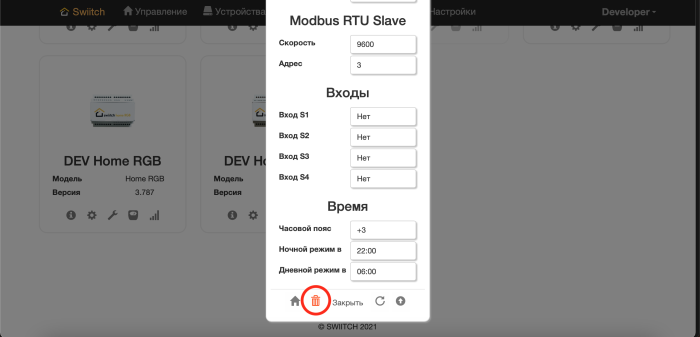Удаление устройства из облака: различия между версиями
Перейти к навигации
Перейти к поиску
imported>Maria Tumilovich |
imported>Maria Tumilovich |
||
| Строка 1: | Строка 1: | ||
| − | Для появления возможности удаления устройства необходимо включить режим '''«Эксперт»''' в настройках личного кабинета. | + | Для появления возможности удаления устройства в личном кабинете необходимо включить режим '''«Эксперт»''' в настройках личного кабинета. |
[[Файл: WEB_Cloud_Settings_Expert.png |700px|Expert mode|center]] | [[Файл: WEB_Cloud_Settings_Expert.png |700px|Expert mode|center]] | ||
<br> | <br> | ||
| − | Далее перейти в раздел '''«Устройства»''' в личном кабинете, на устройствах и датчиках появится кнопка с изображением шестеренки. При нажатии на | + | Далее перейти в раздел '''«Устройства»''' в личном кабинете, на устройствах и датчиках появится кнопка с изображением шестеренки. При нажатии на эту кнопку откроется окно с настройками. В нижней части окна будет кнопка с изображением корзины, при нажатии нее появится запрос на удаление этого устройства. Подтвердите решение, и устройство удалится из облака.<br> |
<br> | <br> | ||
[[Файл: WEB_Cloud_Device_Remove.png |700px|Expert mode|center]] | [[Файл: WEB_Cloud_Device_Remove.png |700px|Expert mode|center]] | ||
Версия от 16:30, 8 февраля 2021
Для появления возможности удаления устройства в личном кабинете необходимо включить режим «Эксперт» в настройках личного кабинета.
Далее перейти в раздел «Устройства» в личном кабинете, на устройствах и датчиках появится кнопка с изображением шестеренки. При нажатии на эту кнопку откроется окно с настройками. В нижней части окна будет кнопка с изображением корзины, при нажатии нее появится запрос на удаление этого устройства. Подтвердите решение, и устройство удалится из облака.